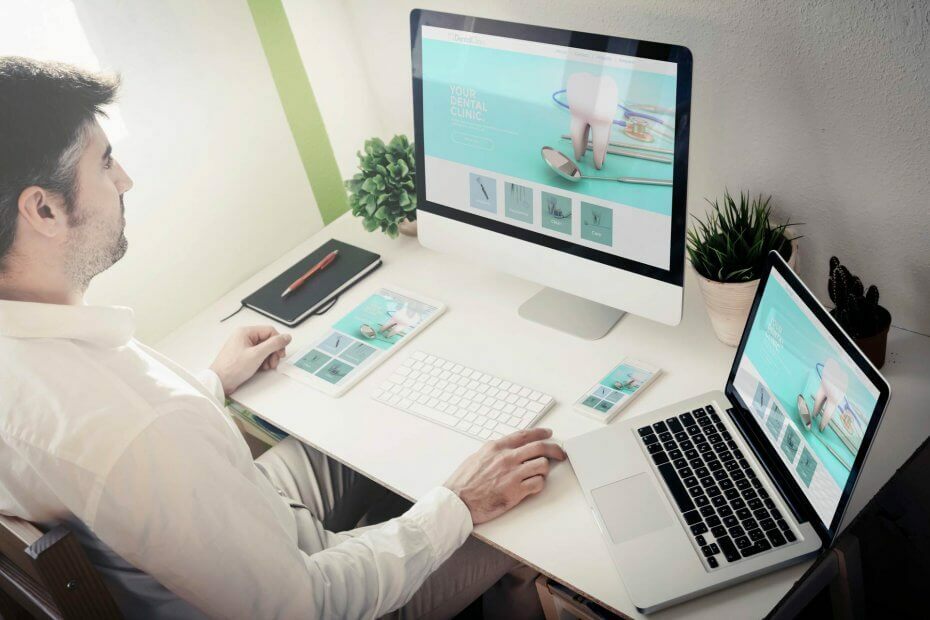- Секундарно складиште је више него добродошло за ваше податке. Чак и ако му се често не приступа, то је и даље од велике важности.
- Ако Виндовс 10 не може да се покрене са другим чврстим диском, помоћи ће вам доле наведени савети за решавање проблема.
- Иако су наша упутства била корисна, не оклевајте да их погледате Одељак Грешке на тврдом диску такође.
- Коначно, обележите ово Лаптоп и Цомпутер Хуб за више водича који ће вас провести кроз потпуна решења свих ваших проблема.

Овај софтвер ће поправити уобичајене грешке на рачунару, заштитити вас од губитка датотека, малвера, квара хардвера и оптимизирати ваш рачунар за максималне перформансе. Решите проблеме са рачунаром и уклоните вирусе сада у 3 једноставна корака:
- Преузмите алатку за поправак рачунара Ресторо који долази са патентираним технологијама (патент доступан овде).
- Кликните Покрените скенирање да бисте пронашли проблеме са Виндовсом који би могли да узрокују проблеме са рачунаром.
- Кликните Поправи све да бисте решили проблеме који утичу на сигурност и перформансе рачунара
- Ресторо је преузео 0 читаоци овог месеца.
Понекад се инсталира 2. Хард диск може прекинути подразумевани поступак покретања и спречити покретање рачунара. Поред тога, можда нећете моћи да приступите оперативном систему Виндовс јер би се рачунар зауставио приликом покретања.
Међутим, тим за Виндовс извештаје саставио је права решења за вас како би решио овај проблем.
Шта могу да урадим ако се нови чврсти диск не покреће у оперативном систему Виндовс 10?
- Поставите диск за покретање на врх редоследа покретања рачунара у БИОС-у
- Проверите везе између рачунара и ХДД-а
- Ажурирајте управљачке програме за ХДД
- Покрените аутоматско поправљање / покрените поправак
- Замените хард диск (ХДД)
1. Поставите диск за покретање на врх редоследа покретања рачунара у БИОС-у
- Укључите рачунар.
- Притисните тастер Ф1 или било који одређени тастер да бисте ушли у БИОС (други тастери, као што су Ф1, Ф12 или Делете, могу се користити у зависности од вашег ХП система).
- Пронађите редослед покретања рачунара под БИОС Боот.
- Изаберите ХДД / ССД, тј. Диск за покретање и померите га нагоре помоћу тастера са стрелицом.
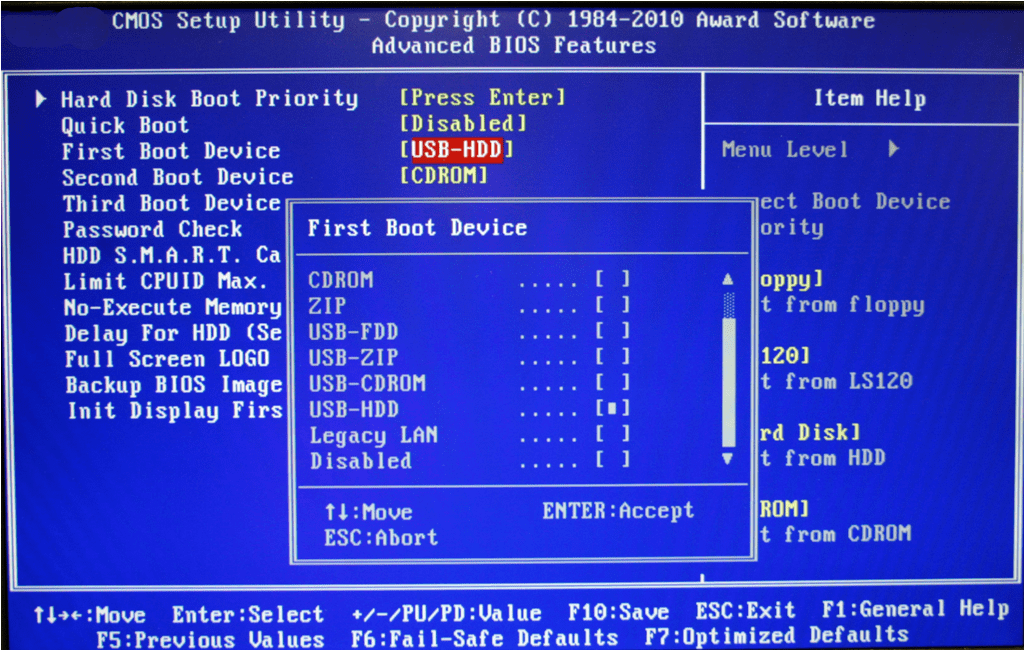
- Спремите промене пратећи упутства на екрану и изађите из БИОС-а.
Један од разлога овог проблема је што ХДД / диск за покретање није на врху редоследа покретања. Систем преузима информације о покретању и детаље о ОС-у пратећи редослед покретања.
Редослед покретања система састоји се од низа извора које рачунар претражује како би преузео важеће податке.
У међувремену, БИОС вам омогућава да одредите погон према његовом положају на листи чврстих дискова као што је доле (нпр. ХДД-1, ХДД-2 итд.) Уверите се да је ваш оригинални погон на САТА0 каблу за пренос података, а нови на САТА1. Стога ће систем покушати да прво очита САТА0 диск.
Међутим, ако ХДД / диск за покретање није на врху налога за покретање, рачунар покушава да се покрене из другог извора што резултира поруком о грешци.
Ако намеравате да поставите диск за покретање, тј. ХДД, на врх редоследа покретања у БИОС-у (основни систем уноса / излаза), следите горње кораке.
Асхампоо Вин Оптимизер побољшава перформансе система чак и када вам понестане традиционалних опција или користите секундарни чврсти диск.
Овај услужни програм за подешавање даје вашем Виндовс рачунару подстицај за енергију уклањањем оштећених датотека регистра, уклањањем Интернет трагова, чишћењем тврдих дискова и још много тога.
Поврх свега, очекујте да ћете добити побољшане системске детаље са оптимизованим откривањем хардвера и интуитивним тестовима тврдог диска са тачним резултатима. Ваш Виндовс 10 ПЦ ће се лако поново покренути!

Асхампоо Вин Оптимизер
Асхампоо Вин Оптимизер пружа врхунске перформансе чак и када користите отприлике секундарни чврсти диск.
Посетите сајт
2. Проверите везе између рачунара и ХДД-а

- Искључите рачунар и извадите батерију. После тога отворите кућиште рачунара.
- Одвојите ХДД од рачунара.
- Очистите све прикључке и ожичења који повезују ХДД са рачунаром, а такође проверите САТА и каблове за напајање.
- Замените неисправне каблове које откријете и поправите лабаве везе.
- Сада поново повежите ХДД са рачунаром. (Уверите се да су сви прикључци чврсто причвршћени.
- Стога прикључите батерију и укључите рачунар.
Понекад лаптоп може да се колеба, што резултира попуштањем стања веза ПЦ-ХДД; жице које повезују ХДД са системом и обрнуто можда су одвезане, што узрокује да други чврсти диск заустави поступак покретања.
Да бисте проверили жичане везе рачунара / ХДД-а, морате користити одвијач. Следите горње кораке да бисте проверили везе и решили проблем.
Међутим, ако немате алате и потребно практично знање укључено у употребу ове методе; препоручљиво је да се обратите рачунарском техничару или рачунарском инжењеру који ће вам помоћи.
3. Ажурирајте управљачке програме за ХДД
Понекад је једини начин да решите овај проблем једноставно посетити веб локацију произвођача лаптопа и преузети најновије управљачке програме за свој лаптоп. Након преузимања најновијих управљачких програма, деинсталирајте свој тренутни пратећи ове кораке:
- Притисните Виндовс Кеи + Кс и изаберите Менаџер уређаја са списка.
- Када Менаџер уређаја отвара, пронађите свој Тоуцхпад управљачки програм, кликните десним тастером миша и одаберите Деинсталирај.
- Ако је доступно, одаберите Избришите софтвер управљачког програма за овај уређај и кликните У реду.
- Након уклањања управљачког програма, поново покрените рачунар.
- Када се рачунар поново покрене, инсталирајте најновији управљачки програм и проверите да ли је то решење проблема.
Понекад ручно ажурирање управљачких програма може бити врло стресно и дуготрајно. Међутим, увек можете да се одлучите за извршавање свих процеса путем софтвера независних произвођача. Ови алати не само да ће вам показати праву верзију управљачког програма за ваш уређај, већ ће спречити и оштећења на рачунару.
⇒ Набавите ДриверФик
4. Покрените аутоматско поправљање / покрените поправак

- Убаците инсталациони ДВД за покретање система Виндовс и поново покрените рачунар.
- Притисните било који тастер за покретање са ЦД-а или ДВД-а када се од вас затражи да наставите.
- Изаберите своја језичка подешавања и притисните Нект.
- Кликните на Поправите рачунар у доњем левом углу.
- На екрану Одаберите опцију кликните на Решавање проблема> Кликните на Напредна опција> Аутоматско поправљање или Поправка приликом покретања. Затим сачекајте да се Виндовс аутоматске / стартне поправке доврше.
- Поново покрените рачунар и покрените Виндовс. После тога прикључите други чврсти диск.
Проблем грешке при покретању система такође можете да решите аутоматским поправљањем / покретањем поправки на систему помоћу инсталационог ДВД-а за покретање система Виндовс.
5. Замените хард диск (ХДД)

На крају, морате размотрити замену ХДД-а рачунара јер је можда неисправан. Можете уклонити свој чврсти диск, повезати га са другим рачунаром да бисте приступили датотекама и фасциклама на рачунару, а такође и потврдити да ли се покреће са чврстог диска.
У међувремену, ако нови рачунар не може да идентификује и приступи ХДД-у, онда га дефинитивно требате заменити новим.
Међутим, ако рачунар може да открије и приступи ХДД-у, вероватно је узрок проблема са грешком неисправан САТА кабл.
САТА кабл повезује ХДД са матичном плочом; топло препоручујемо да га замените новим. Замену можете обавити код професионалног инжењера рачунара.
За крај, слободно нас коментаришите у наставку ако имате питања у вези са горе поменутим решењима.
Не мање важно, имајте на уму да се наведена решења препоручују и кад се наиђу на ове проблеме:
- Спољни чврсти диск спречава покретање система - Проблеми са покретањем док је присутан спољни чврсти диск нису ништа необично. Можете да вратите поставке УЕФИ на подразумеване вредности или да примените горе наведене савете.
- Рачунар се неће покренути док је прикључен спољни чврсти диск - Ако је то проблем који се не можете решити, покретање Аутоматског поправљања / Покретања или Поновно форматирање спољног погона може вам помоћи.
 Још увек имате проблема?Поправите их помоћу овог алата:
Још увек имате проблема?Поправите их помоћу овог алата:
- Преузмите овај алат за поправак рачунара оцењено одличним на ТрустПилот.цом (преузимање почиње на овој страници).
- Кликните Покрените скенирање да бисте пронашли проблеме са Виндовсом који би могли да узрокују проблеме са рачунаром.
- Кликните Поправи све да реши проблеме са патентираним технологијама (Ексклузивни попуст за наше читаоце).
Ресторо је преузео 0 читаоци овог месеца.
Често постављана питања
Да можете. Додавање секундарног тврдог диска може се претворити у изазов, али ово Водич за решавање проблема са другим хард диском који нису откривени ће вам помоћи.
Када се суочите са овим проблемом, можете да проверите везе између рачунара и ХДД-а и примените остале савете описане у овоме чланак о решавању проблема са Виндовс 10 другим чврстим диском.
Покретање комплетног скенирања система и поправљање регистра рачунара су два брза решења која можете применити. За више решења погледајте ово водич посвећен решавању проблема са замрзавањем чврстог диска.